Vi känner till kampen med att söka mediaspelare för att köra XVID-filerna, för dessa filer stöds knappt av enheter och spelare. Det är därför vi uppmuntrar dig att bara konvertera Xvid till videofiler som är allmänt accepterade av mediaspelare men ändå med en kvalitet som onekligen är fantastisk precis som AVI. Därför, konvertera Xvid till AVI online och offline smidigt. Eftersom andra upplever svåra tider att konvertera filerna perfekt, men genom den här artikeln kommer du att kunna lära dig de enklaste och praktiska lösningarna att använda med sådana uppgifter.
Del 1. Sammanfattning om Xvid och AVI
Vad är Xvid?
Xvid, tidigare känt som XviD, är en video-codec med en MPEG-4-kodningsstandard som avsiktligt är gjord för att behålla den utmärkta kvaliteten samtidigt som komprimeringen av filen prioriteras. Dessutom lagras denna codec vanligtvis i videobehållare som AVI, MKV och MP4, vilket är anledningen till, som du märkte, dina Xvid-filer har dessa tillägg. Denna speciella detalj kommer dock inte att ändra faktumet om kompatibilitetsproblemet. Det är därför det fortfarande är nödvändigt att konvertera Xvid till AVI.
Vad är AVI?
På baksidan är Audio Video Interleave eller AVI ett filbehållarformat från Microsoft, vilket också är standardformatet för Windows. Dessutom används den främst för att innehålla utmärkt kvalitet i en liten fil med TV-program och filmer.
Del 2. Hur man konverterar Xvid till AVI gratis
Den här gången kommer vi att ta med de bästa gratis konverteringsverktygen som kan göra en utmärkt utdata trots att de är gratis.
1. AVAide gratis AVI Converter Online
De AVAide gratis AVI Converter Online kan konvertera dina filer magnifikt utan att debiteras. Som nämnts i namnet är det helt gratis utan någon gräns. Det är därför det är det perfekta verktyget för att konvertera Xvid till AVI uppkopplad. Dessutom har den en supersnabb konverteringshastighet som fungerar 50 gånger snabbare, till och med omvandlar bulkfiler på en gång. Dessutom är det inte bara för AVI-filer, utan det stöder också många in- och utdataformat.
AVAide gratis AVI Converter Online har också det enklaste och enklaste gränssnittet. Den har sin egen launcher, som räddar dig från att stöta på några irriterande annonser. Dessutom låter den dig generöst justera din fil med dess inbyggda inställning. Och så, utan ytterligare adieu, låt oss börja använda det genom att följa de enkla men informativa stegen nedan.
Steg 1Installera startprogrammet snabbt
Genom att klicka på LÄGG TILL DINA FILER fliken från den officiella webbplatsen för denna gratis Xvid till AVI-omvandlare guidar dig om hur du snabbt får startprogrammet.
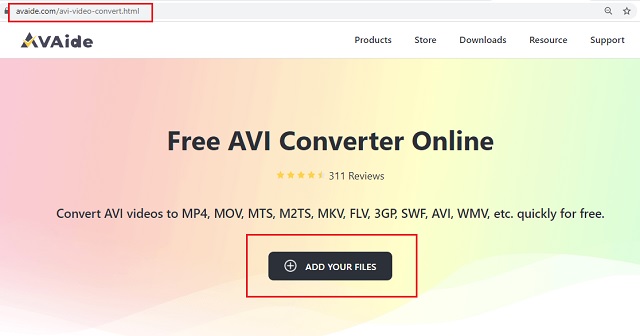
Steg 2Ladda Xvid-filerna
Ladda dina Xvid-filer till huvudgränssnittet genom att trycka på Lägga till filer.
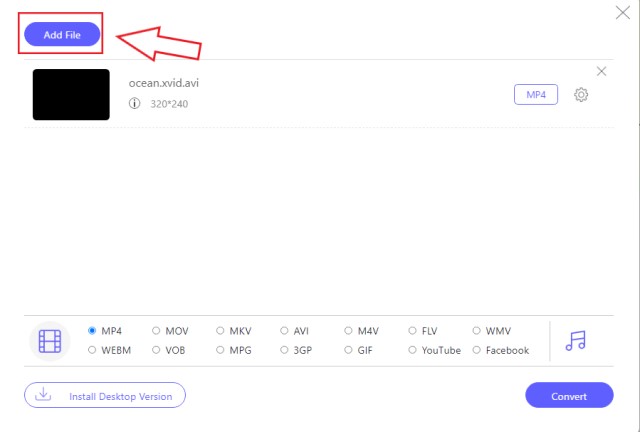
Steg 3Ställ in på AVI-utgång
Klicka på filen och markera AVI-formatet från listan längst ner i gränssnittet.
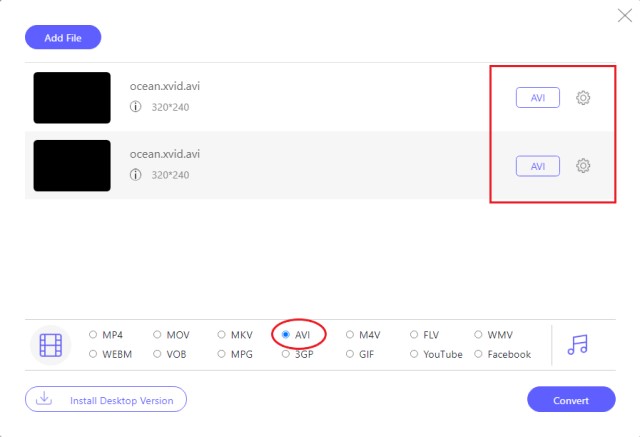
Steg 4Lagra och konvertera
Klicka på Konvertera för att välja en mapp där du vill förlagra de konverterade filerna. Därefter kommer konverteringsprocessen att starta och kolla mappen direkt efter.
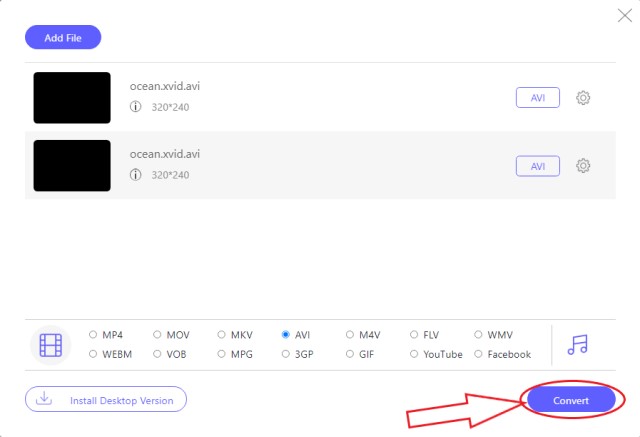
2. Helt gratis omvandlare
Totally Free Converter är också ett bra val om du vill få en utmärkt AVI-utgång. Detta gratisprogram har bland annat det enklaste sättet att konvertera Xvid till AVI. Dessutom låter det användarna använda det obegränsat. Därför, trots att det är gratis, kanske det inte uppskattas av vissa användare som vill anpassa filerna, eftersom det inte innehåller några inställningsverktyg. Hur som helst, stegen ges nedan för att försöka konvertera filer så enkelt som att spara en ny.
Steg 1Starta verktyget och sikta sedan på att träffa Video och ljud flik.
Steg 2Leta och klicka efter din Xvid-fil och klicka sedan på Öppen flik.
Steg 3Ange ett namn för din nya fil i Filnamn. Sedan i Save som typ, välj AVI och tryck Spara efter.
Del 3. Den stora programvaran för Xvid till AVI-konvertering
Hur konverterar man Xvid till AVI utmärkt? De AVAide Video Converter är den enda programvaran som fungerar bortom storheten. Att använda det kommer att höja din förmåga att förbättra videor på grund av dess vackra funktioner som hjälper dig att bli expert. Dessutom innehåller dess kraftfulla verktygslåda flera förstärkare som förvandlar dina filer till avancerad kvalitet. Gör dig redo, för det kommer inte att tillåta dig att sjunka, för så fort du släpper din fil och startar konverteringen kommer det bara att ta mindre än en minut att uppnå den transformerade filen.
Bra, inte sant? Men det finns mer, det kan fungera med gruppfiler av alla slag, för det stöder mer än 300 format och konverterar dem till olika plattformar och enheter. Med det sagt, låt oss alla bevittna hur AVAide Video Converter konverterar Xvid till AVI genom de detaljerade stegen nedan.
- Levereras med 3D Maker, Video Compressor, Media Metadata Editor, Video Enhancer, GIF Maker, Video Collage Maker, Moviemaker och mer.
- Det konverterar filer i omgångar.
- Det fungerar med en ultrasnabb omvandlingshastighet som konverterar 50 gånger snabbare.
- Den stöder många filformat (inmatning och utdata).
Steg 1Installera omvandlaren
Ladda ner och installera programvaran på din enhet. Klicka på nedladdningsknappen som visas ovan.
Steg 2Laddar Xvid-filer
Ladda upp Xvid-filerna genom att trycka på Lägga till filer eller släpp dem alla i mitten av gränssnittet.
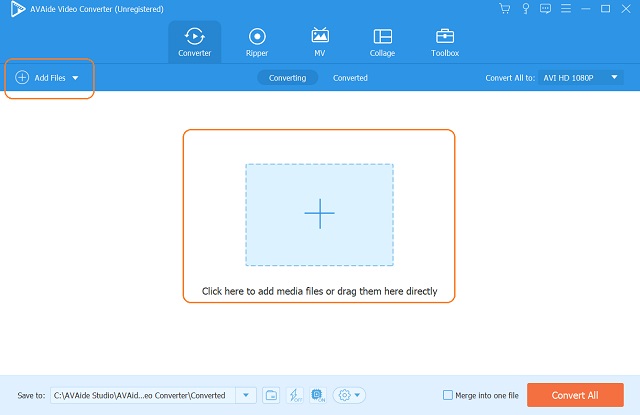
Steg 3Konvertera Xvid till AVI-utgång
Ställ in Xvid-filerna för att uppnå önskad utdata. Klicka på Pil antingen från Konvertera alla till eller från baksidan av varje fil. Och på inställningsplatsen, välj AVI under de angivna videoformaten.
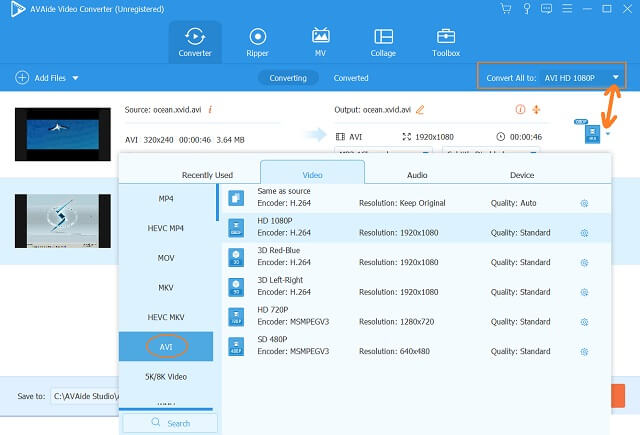
Steg 4Predestine The Converted Files [Valfritt]
Du har möjlighet att först välja en mapp dit du vill att dina filer ska omdirigeras. För att göra det, tryck på rullgardinsmenyn längst ner till vänster pil i Spara till, bläddra sedan i mappen du vill välja.

Steg 5Konvertera Xvid till AVI nu
Starta den ultrasnabba konverteringsprocessen genom att trycka på den röda fliken, som säger Konvertera alla. Vänta tills förloppet är klart, kontrollera sedan din valda destinationsfil efter. Annars förhandsgranska filerna i Konverterad.
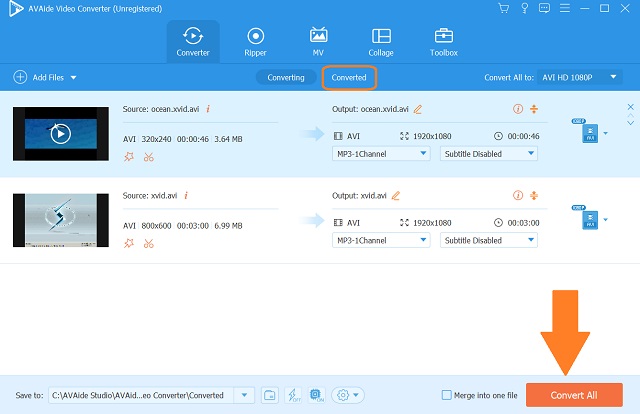
Del 4. Vanliga frågor med hälsningar Xvid och AVI
Kan jag spela upp Xvid-filerna med QuickTime?
Xvid-filer kan inte spelas upp med QuickTime om du inte använder rätt codec som passar spelaren. Annars använder du AVAide Video Converter och konverterar Xvid till ett annat format istället.
Är Xvid och DivX samma sak?
Nej. DivX och Xvid är båda codecs men med olika ägande. Dessutom är båda kända för att vara konkurrenter.
Kommer jag att ha samma kvalitet när jag konverterar Xvid till AVI online?
Ja. Med AVAide Free Video Converter Online får du samma eller ännu bättre videokvalitet.
Nu vet du de fantastiska lösningarna för hur du konverterar Xvid-filer till AVI på ett skickligt sätt. Nu är beslutet ditt att fatta, vilket av verktygen du väljer. Alla är fantastiska, därför AVAide Video Converter kommer att ha varit och kommer alltid att vara det utmärkta valet för många.
Din kompletta videoverktygslåda som stöder 350+ format för konvertering i förlustfri kvalitet.
Konvertera till AVI
- Konvertera MKV till AVI
- Konvertera MP4 till AVI
- Konvertera WMV till AVI
- Konvertera WMV till AVI
- Konvertera DivX till AVI
- Konvertera FLV till AVI
- Konvertera MPEG till AVI
- Konvertera M4V till AVI
- Konvertera MTS till AVI
- Konvertera SWF till AVI
- Konvertera VOB till AVI
- Konvertera WebM till AVI
- Konvertera F4V till AVI
- Konvertera XviD till AVI
- Konvertera RMVB till AVI
- Konvertera 3GP till AVI
- Konvertera MXF till AVI
- Konvertera M2TS till AVI
- Konvertera AMV till AVI
- Konvertera TRP till AVI
- Konvertera OGV till AVI
- Konvertera DV till AVI
- Konvertera MPG till AVI
- Konvertera MTV till AVI



 Säker nedladdning
Säker nedladdning


